Navigera på Apple TV 4K
Använd fjärrkontrollen till att navigera till och välja objekt på TV-skärmen, visa fler alternativ, rulla genom listor med mera.
Navigera till appar och objekt
Flytta runt på Apple TV 4K och markera appar eller objekt genom att göra något av följande på fjärrkontrollen:
Tryck uppåt, nedåt, vänster eller höger på klickplattans ring, eller tryck uppåt, nedåt, åt vänster eller åt höger på tryckområdet.
Svep horisontalt eller vertikalt på klickplattan eller tryckområdet.
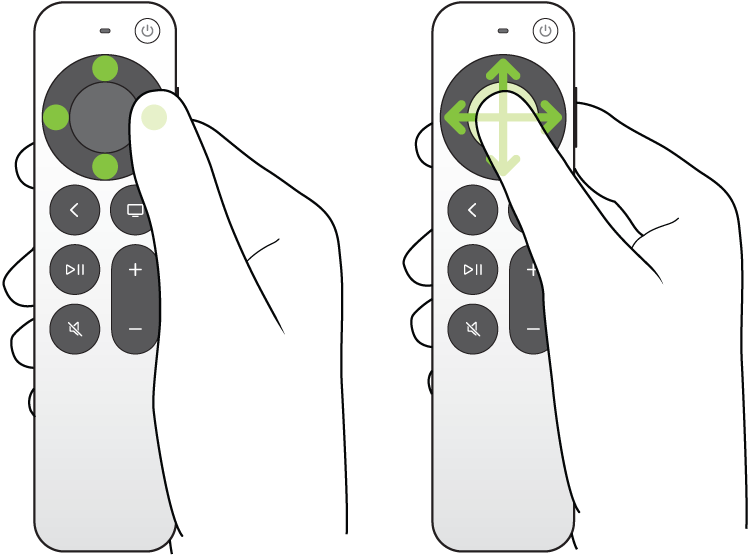
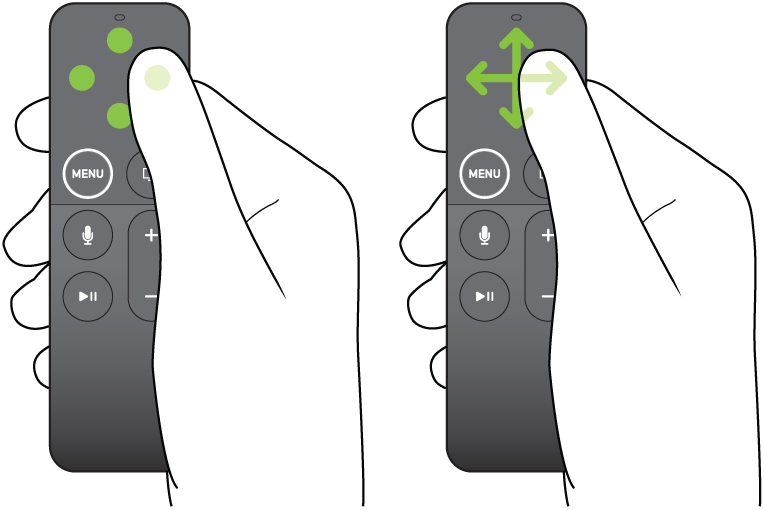
En markerad app eller objekt visas lite större.
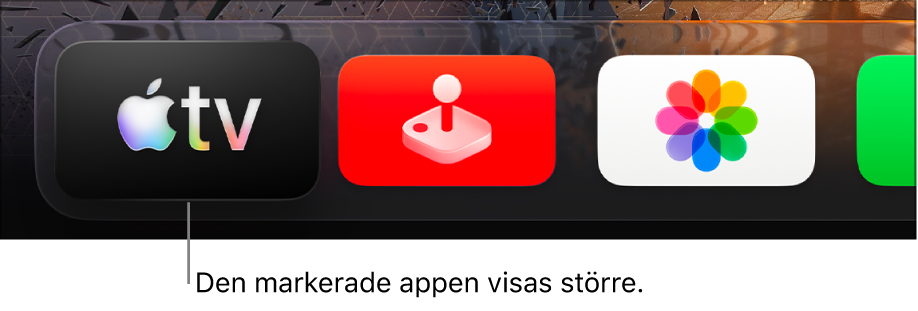
Tips: När du markerar vissa appar i den översta raden på skärmen Hem blir en förhandsvisning av innehållet uppspelat i bakgrunden. Svep uppåt om du vill se förhandsvisningen i helskärmsläge och visa fler alternativ. Tryck på ![]() eller
eller ![]() för att återgå till skärmen Hem.
för att återgå till skärmen Hem.
Om du vill anpassa den översta raden på skärmen Hem, se Ordna om appar på skärmen Hem på Apple TV 4K.
Markera en app eller ett objekt
Använd fjärrkontrollen till att navigera till en app eller ett objekt och tryck sedan på mitten av klickplattan eller tryckområdet.
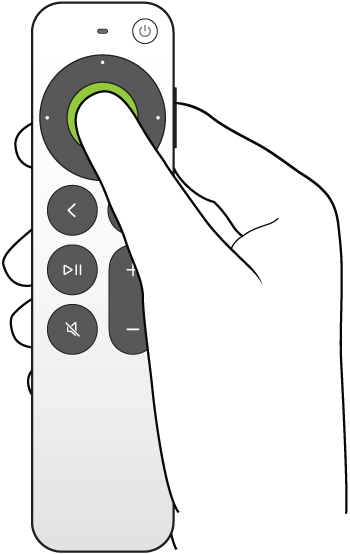
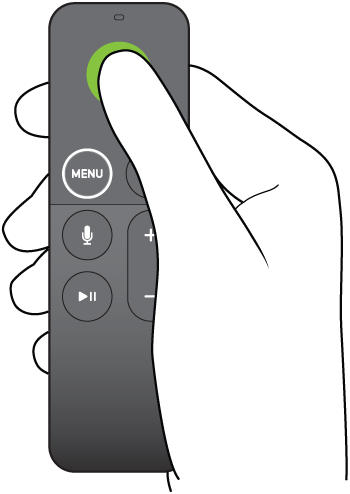
Öppna en app genom att välja den. Välj en film, ett TV-program, en låt eller podd för att börja spela upp den.
Visa fler alternativ
När vissa appar eller objekt på skärmen är markerade kan du öppna en popupmeny med fler alternativ.
Använd fjärrkontrollen till att navigera till ett objekt och tryck sedan ned och håll på mitten av klickplattan eller tryckområdet.
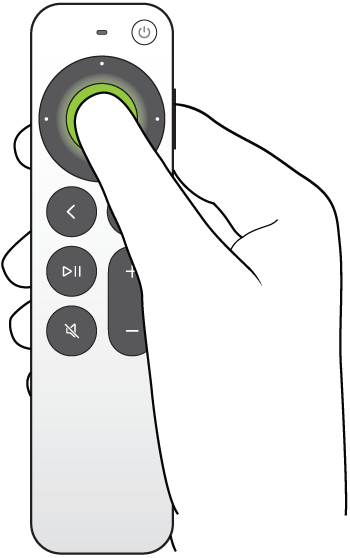
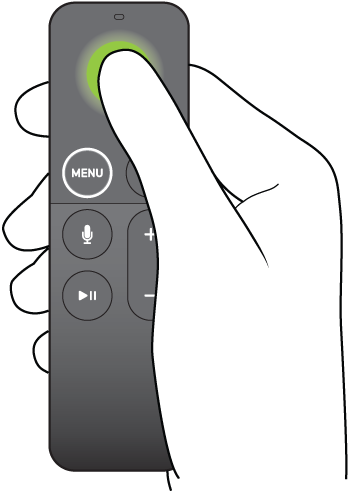
Tryck ned och håll på en app för att ändra ordningen på apparna på skärmen Hem. Tryck ned och håll på en film, ett TV-program, en låt eller podd för att visa en popupmeny med fler alternativ.
Rulla i listor
Rulla i listor genom att göra något av följande på fjärrkontrollen:
Svep horisontalt eller vertikalt på klickplattan eller tryckområdet.
Tryck ned och håll uppåt, nedåt, åt höger eller åt vänster på klickplatteringen för att rulla snabbt (endast silverfärgad fjärrkontroll).
Dra fingret runt klickplatteringen för större precision (endast silverfärgad fjärrkontroll).
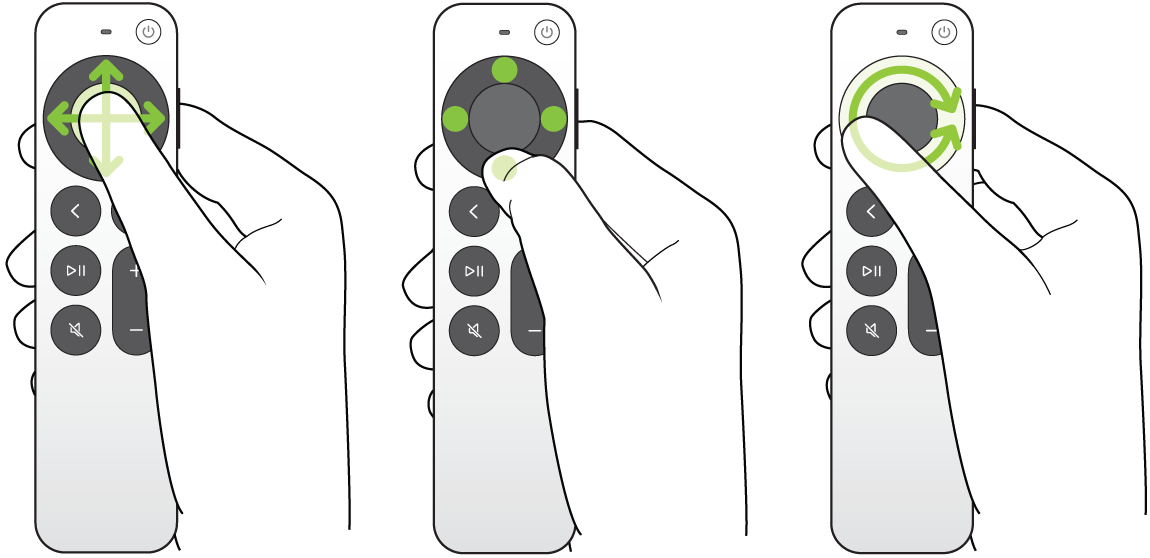
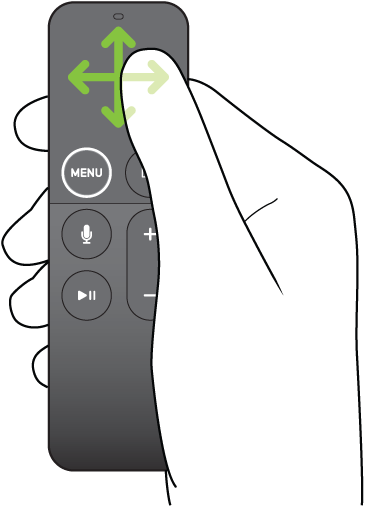
Gå till den föregående skärmen eller skärmen Hem
Gör något av följande på fjärrkontrollen:
Tryck på
 eller
eller 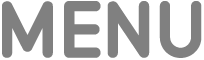 för att återgå till den föregående skärmen.
för att återgå till den föregående skärmen.Tryck ned och håll på
 eller
eller 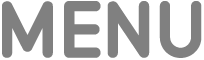 för att öppna skärmen Hem.
för att öppna skärmen Hem.
Öppna TV-appen
Tryck på
 på fjärrkontrollen.
på fjärrkontrollen.
Du kan ställa in TV-knappen ![]() så att den öppnar skärmen Hem istället genom att öppna Inställningar
så att den öppnar skärmen Hem istället genom att öppna Inställningar ![]() på Apple TV 4K, öppna Fjärrkontroller och enheter och sedan välja TV-knapp för att ställa in den på Hemskärm.
på Apple TV 4K, öppna Fjärrkontroller och enheter och sedan välja TV-knapp för att ställa in den på Hemskärm.